(详细讲解)配置Pycharm连接服务器跑本地代码
文章目录1.tools:文件传输的映射2.file:找到服务器解释器3.运行配置4.结束我们一共要处理3个地方。下面有一些地方没有具体每一步都展示出来,但是你慢慢捣鼓一下也没问题,因为我已经告诉你:需要在哪里以及需要做什么。1.tools:文件传输的映射需要点击加号,添加连接,一般第一次才需要添加连接。但是右边那个mappings,你跑不同的项目当然要把你的本地目录映射到服务器不同的目录喽,所以跑
准备:你的Pycharm是专业版的。
我们一共要处理3个地方。下面有一些地方没有具体每一步都展示出来,但是你慢慢捣鼓一下也没问题,因为我已经告诉你:需要在哪里以及需要做什么。
1.tools:文件传输的映射
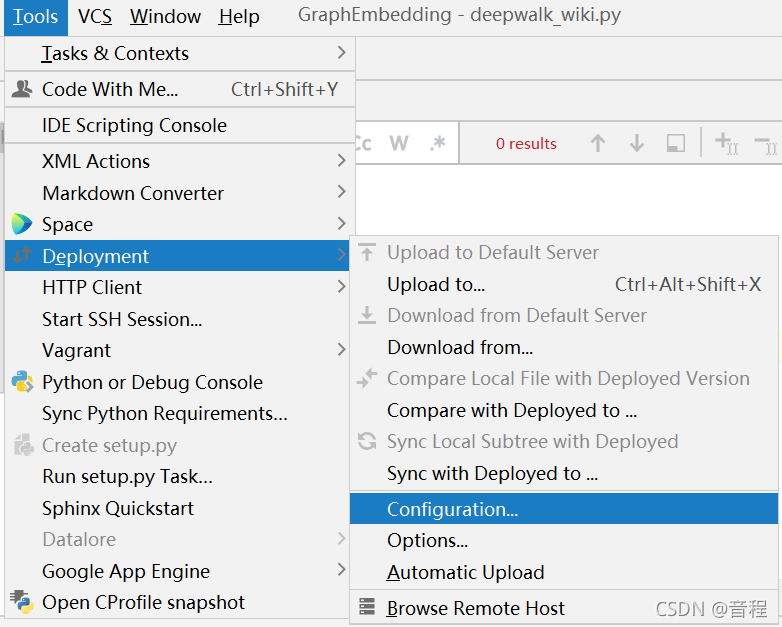

需要点击加号,添加连接,一般第一次才需要添加连接。
但是右边那个mappings,你跑不同的项目当然要把你的本地目录映射到服务器不同的目录喽,所以跑不同的项目的时候需要重新填写。
一个小经验:在添加连接的时候,这个根目录root会决定mappings中的目录,1.可以点后面的Autodetect,这样的话会自动填写/home/user。2.自己随便写一个,比如我选的是根目录。
之后,你进入mappings的时候,那个服务器目录deployment path如果你填的是是/data的话,其实真正的目录是root/data,所以要小心。

2.file:找到服务器解释器
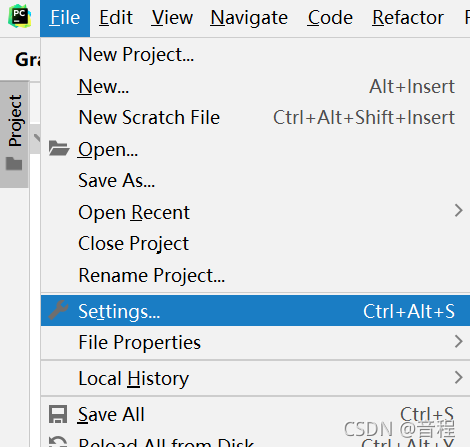
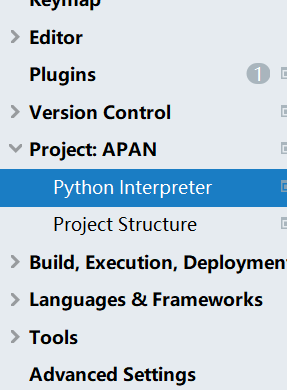
点击如下,添加解释器。
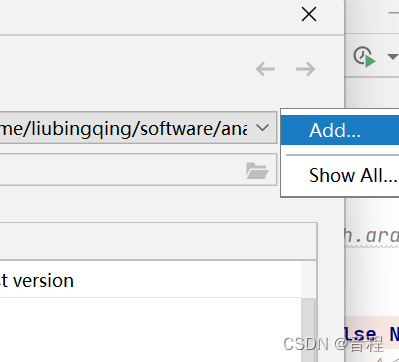
由于我们是远程,所以选择SSH。

然后接下来你需要填写服务器地址,密码,连接成功后进入如下界面。
下面是填写好你的解释器在服务器的地址,由于个人项目原因我使用的是之前我自己安装过的虚拟环境,一般,你不需要使用这个,而是下面这个:
/home/liubingqing/software/anaconda/bin/python3.7

(抱歉,上面两个方框不要打勾比较好)
然后上面点击finish,其实就可以了。
3.运行配置
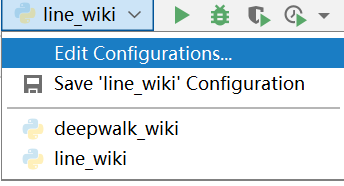
填写你要运行的.py文件

另外,也要选择远程服务器:

其他有一些空白会自动补全,还有一些空白就不用管了。
补充
补充:上述只是配置,建立了本地和服务器的映射,但是实际上项目是不能运行的,因为我们服务器上还没有这些本地代码呢,我们可以手动上传:
对单个文件右键就可以上传这单个文件到服务器:
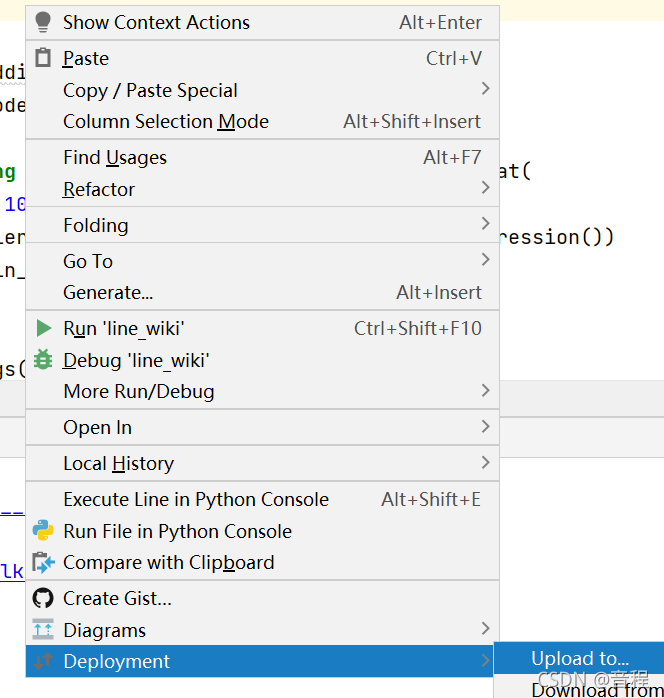
整个项目右键就可以上传这个项目(第一次运行项目时选这个好):
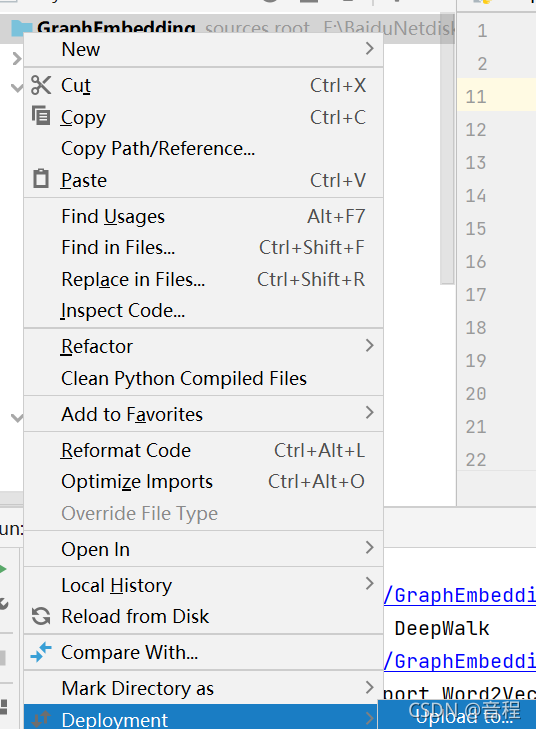
运行
现在,服务器已经有代码了,在代码处右键run即可,在这个项目中,如果有一个新的.py文件需要run,不再需要步骤3了,直接右键run即可,因为pycharm会记住一些配置。
更多推荐
 已为社区贡献35条内容
已为社区贡献35条内容









所有评论(0)